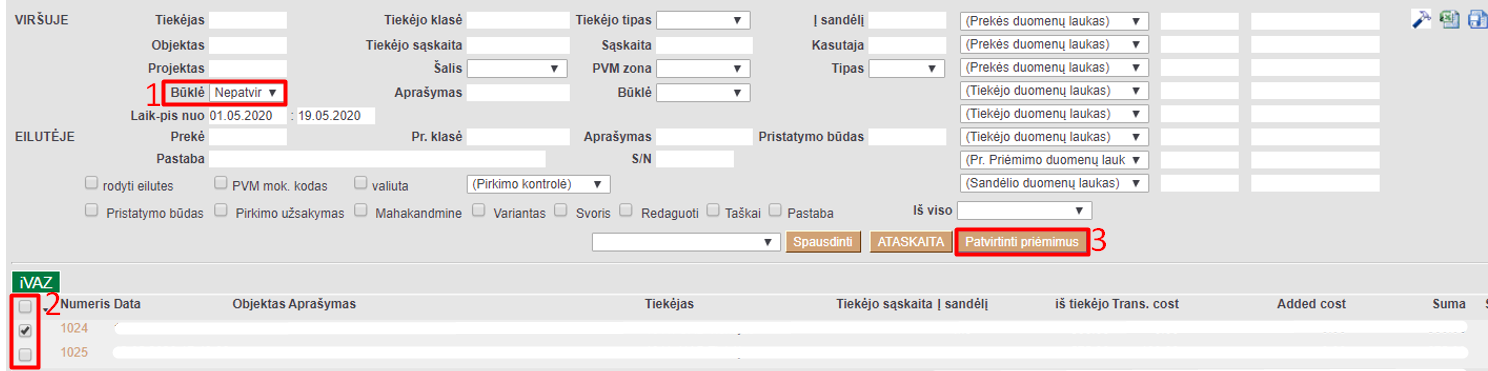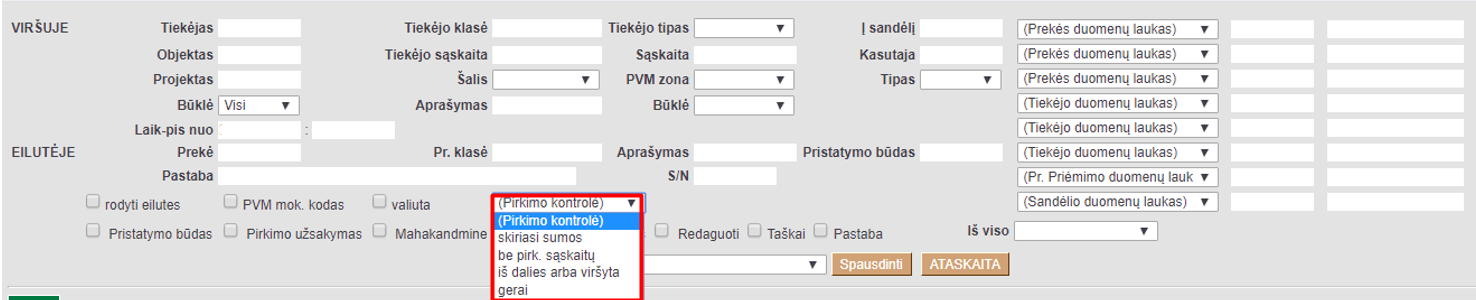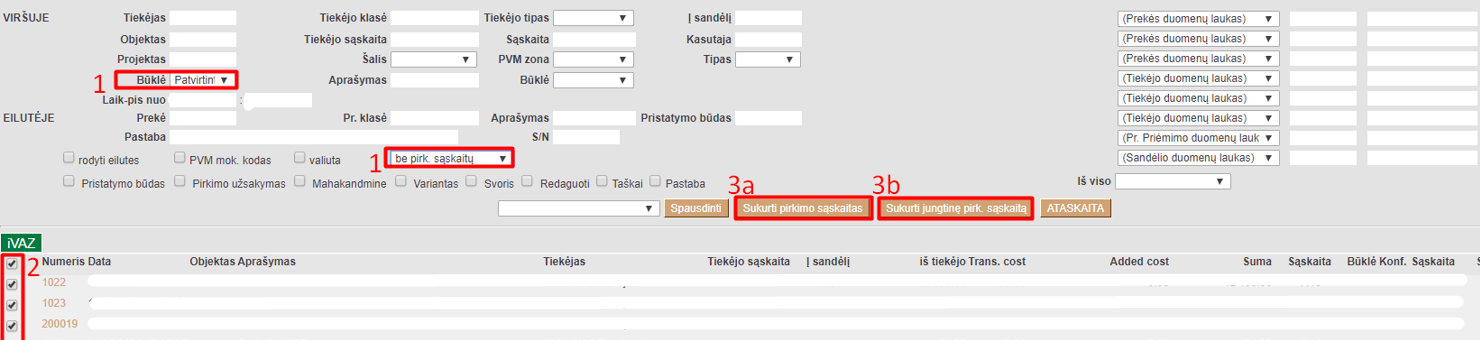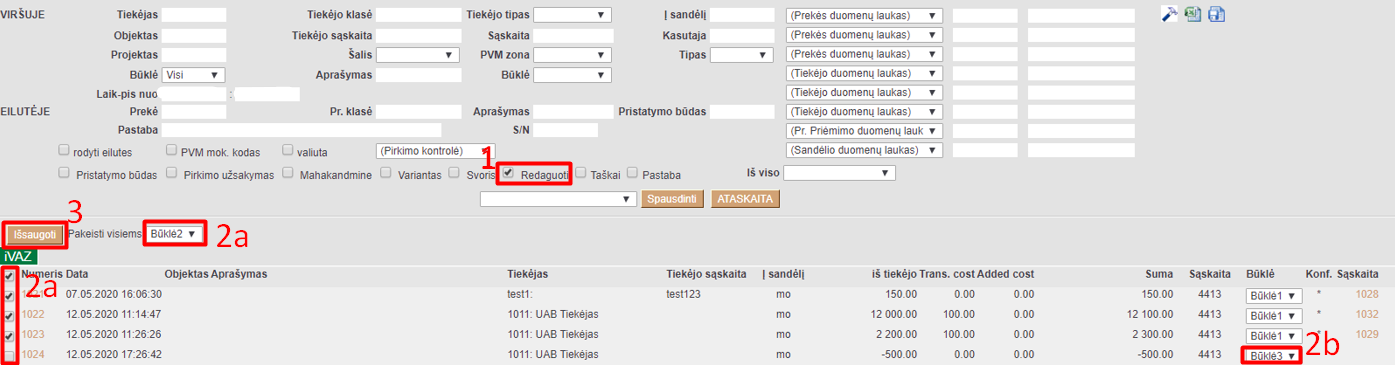Turinys
Prekių priėmimas į sandėlį
Ataskaitoje pateikiama informacija apie prekių priėmimus į sandėlį. Naudojantis ataskaita galime lengviau administruoti: nepatvirtintus prekių priėmimo dokumentus, masiniu būdu atlikti dokumentų patvirtinimą, sutikrinti ar yra tiekėjų sąskaitos, užregistruoti jungtinę sąskaitą ar atskiras sąskaitas kiekvienam dokumentui.
Prekių priėmimo (pajamavimo) ataskaita
SANDĖLIS → ATASKAITOS → PREKIŲ PRIĖMIMAS Į SANDĖLĮ.
Ataskaitoje informacija pateikiama iš prekių priėmimo dokumentų duomenų (patvirtintų ir nepatvirtintų). Ataskaitos filtrai pasirenkami pagal poreikį, o pagrindiniai filtrai yra šie (pav. pažymėta raudonai):
- Laikotarpis - prekių priėmimo dokumento registravimo data;
- Sandėlis - į kokį sandėlį buvo pajamuotos prekės priimant prekes;
- Tiekėjas;
- Būklė - prekių priėmimo dokumento būklė (visi, patvirtinti, nepatvirtinti);
- Prekė - pagal poreikį, jei ataskaitoje norime analizuoti konkrečios prekės priėmimus;
Ataskaitoje galime pridėti papildomus ataskaitos stulpelius, stulpelio pasirinkimą pažymint varnele (pav. pažymėta žaliai)

- Rodyti eilutes - ataskaita detalizuojama priėmimo dokumento eilučių lygmeniu, t.y. detalizuojama kokios prekės buvo priimtos į sandėlį su tuo konkrečiu prekių priėmimo dokumentu;
- Pirkimo užsakymas - ataskaitoje pridedamas papildomas stulpelis Pirkimo užsakymas, nurodomas užsakymo numeris susijęs su prekių priėmimu. Užsakymo numeris yra nuorodos tipo, t.y. paspaudus ant užsakymo numerio atidaromas užsakymo dokumentas;

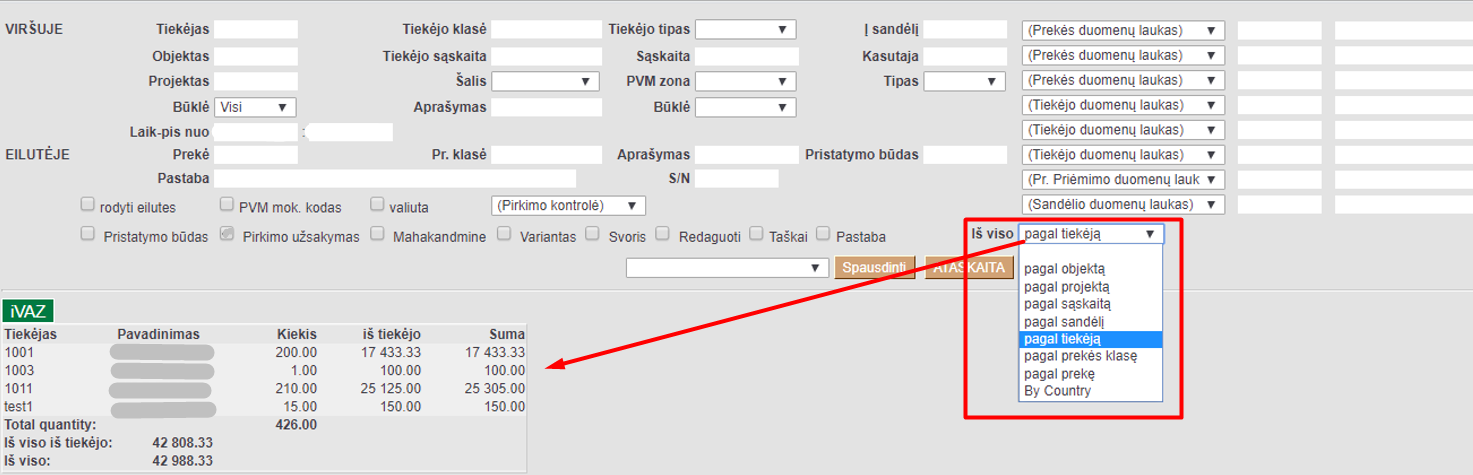
Prekių priėmimo tvirtinimas
Prekių priėmimo į sandėlį ataskaitoje galime atskirai ar masiniu būdu patvirtinti priėmo dokumentą/us:
1) išsifiltruojame dokumentus su būkle Nepatvirtinti. Papildomai pagal poreikį naudojami kiti filtrai (laikotarpis, tiekėjas ir pan.);
2) susižymime dokumentus, kuriuos norite patvirtinti;
3) spaudžiame mygtuką „Patvirtinti priėmimus“
Pirkimo kontrolė
Prekių priėmimo į sandėlį ataskaitoje galima kontroliuoti pirkimus, t.y. ar prekių priėmimas turi patvirtintą pirkimo sąskaitą, ar prekių priėmimo dokumento suma sutampa su pirkimo suma. Naudojamas filtras (Pirkimo kontrolė), o loginis funkcionalumas pasirenkamas iš šio filtro sąrašo:
- skiriasi sumos - prekių priėmimo dokumento suma nesutampa su pirkimo suma, arba/ir nėra registruoto pirkimo;
- be pirk. sąskaitų - prekių priėmimas neturi pirkimo sąskaitos;
- iš dalies arba viršyta - prekių priėmime yra pirkimas, tačiau sumos nesutampa;
- gerai - prekių priėmimo dokumento suma sutampa ir pirkimo suma.
Pirkimo sąskaitos sukūrimas / Jungtinė pirkimo sąskaita
Prekių priėmimo į sandėlį ataskaitoje galima registruoti pirkimą atskiriems priėmimams ir registruoti vieną jungtinį pirkimą keliems priėmimams:
1) išsifiltruojame dokumentus su būkle Patvirtinti ir be pirk. sąskaitų ar sumos skiriasi. Papildomai pagal poreikį naudojami kiti filtrai (laikotarpis, tiekėjas ir pan.);
2) susižymime dokumentus, kuriems registruosite pirkimą;
3a) „Sukurti pirkimo sąskaitas“ - sistema kiekvienam priėmimui sukurs atskirus pirkimus;
3b) „Sukurti jungtinę pirk. sąskaitą“ - sistema visiems pažymėtiems priėmimams sukurs vieną pirkimą.
Priėmimo dokumento būklės keitimas
Prekių priėmimo į sandėlį ataskaitoje galima priėmimo dokumento būklę pakeisti vienam dokumentui ar masiniu būdu pasirinktiems dokumentams neatverčiant pačio prekių priėmimo dokumento. Priėmimo dokumento būklės nėra sisteminės, klientas jas susikuria ir apsirašo programos nustatymuose ir gali būti naudojamos idividualiai pagal įmonės veiklos procesus:
1) Išsifiltruojame dokumentus naudodamiesi ataskaitos filtrais pagal poreikį ir pažymėkite Redaguoti;
2a) Būklės keitimas sužymėtiems priėmimams masiniu būdu. Susižymime dokumentus varnelėmis eilutės pradžioje ir pasirenkame į kokią būklę norime pakeisti būklę;
2b) Būklės keitimas priėmimo dokumentui atskirai. Šiuo atveju eilutės pradžioje varnenelės nežymėti, o eilutėje Būklė stulpelyje parenkame į kokią būklę norime pakeisti;
3) Spaudžiame „Išsaugoti“ ir po šio veiksmo naujai 2a ir 2b žingsniuose parinktos būklės pasikeis.